抠图,这一图像处理中的常见需求,尤其在商品展示图的处理上,往往需要将背景替换为纯白色,这一操作颇为复杂,因此,一键抠图软件成为了理想的解决方案。接下来,我将为您介绍四款便捷的一键抠图软件,快一起来看看怎么使用吧!

软件一:水印云
使用步骤:
步骤一:启动“水印云”软件,在首页选择“智能抠图”功能,点击“单张添加”,从文件夹中选择目标图片并上传。
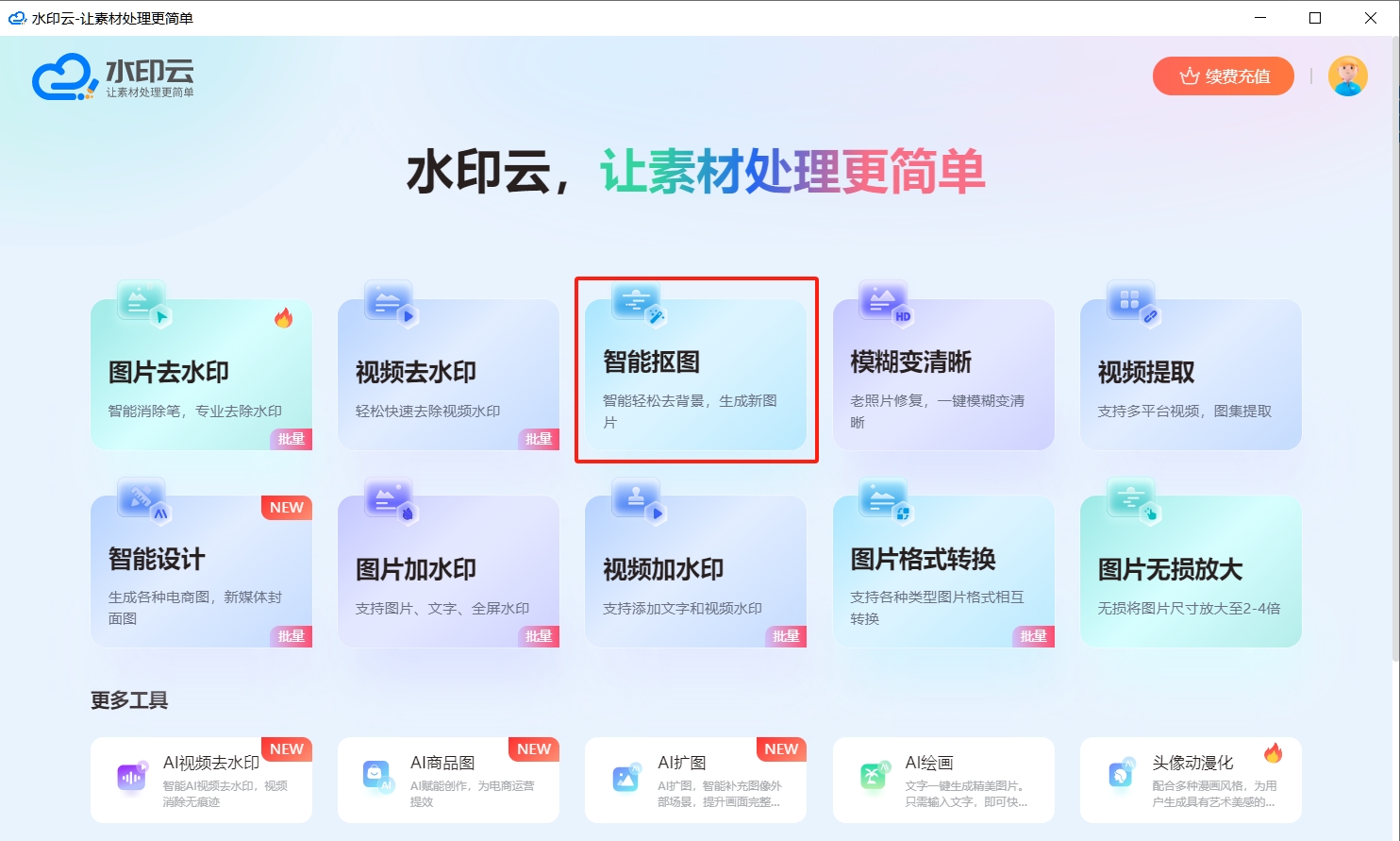
步骤二:软件将自动识别并抠出图片中的元素,完成后,您可在界面中看到透明底的图片。
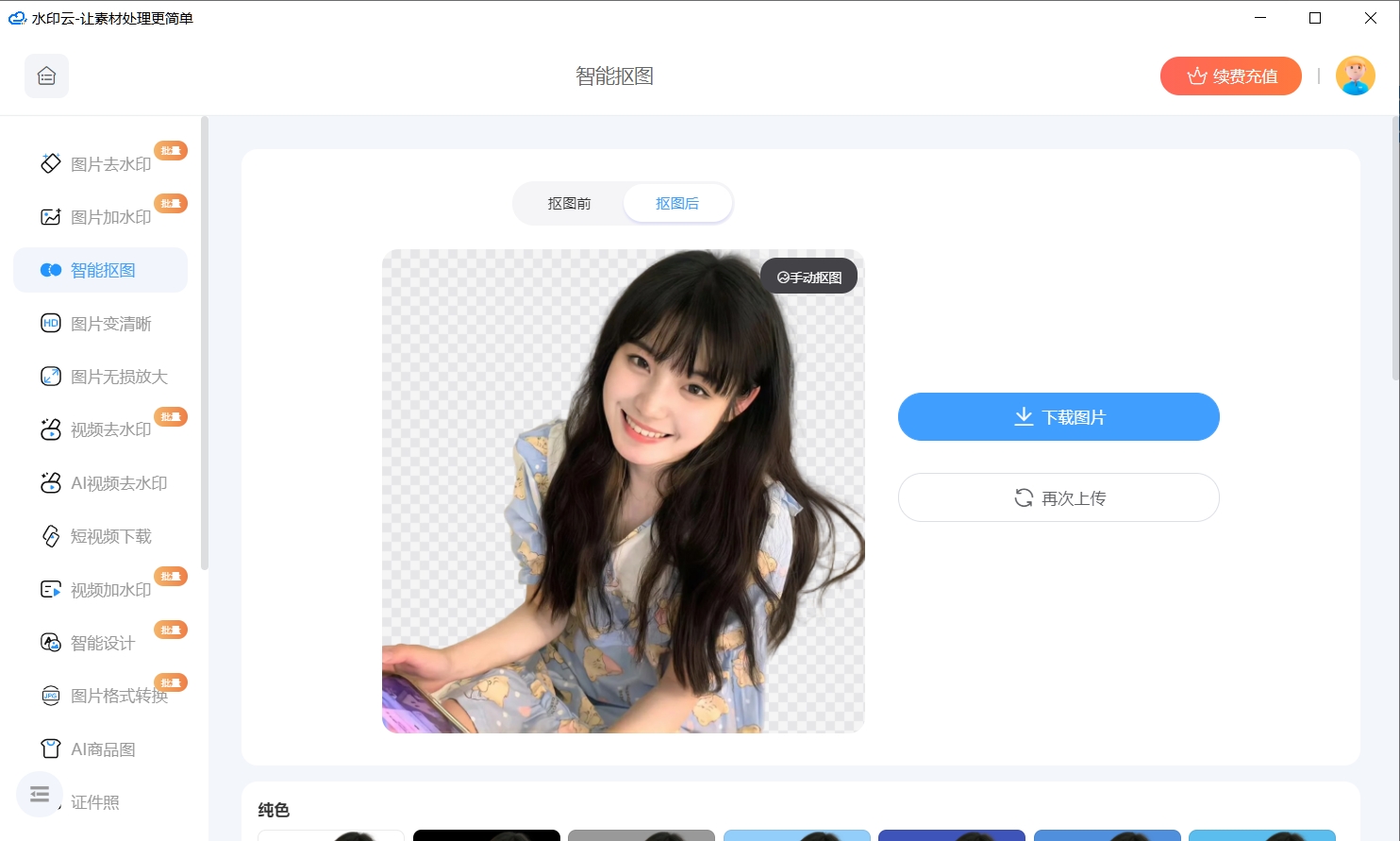
步骤三:还可以点击“手动抠图”,通过涂抹和擦除调整抠图结果,满意后点击“返回”按钮。
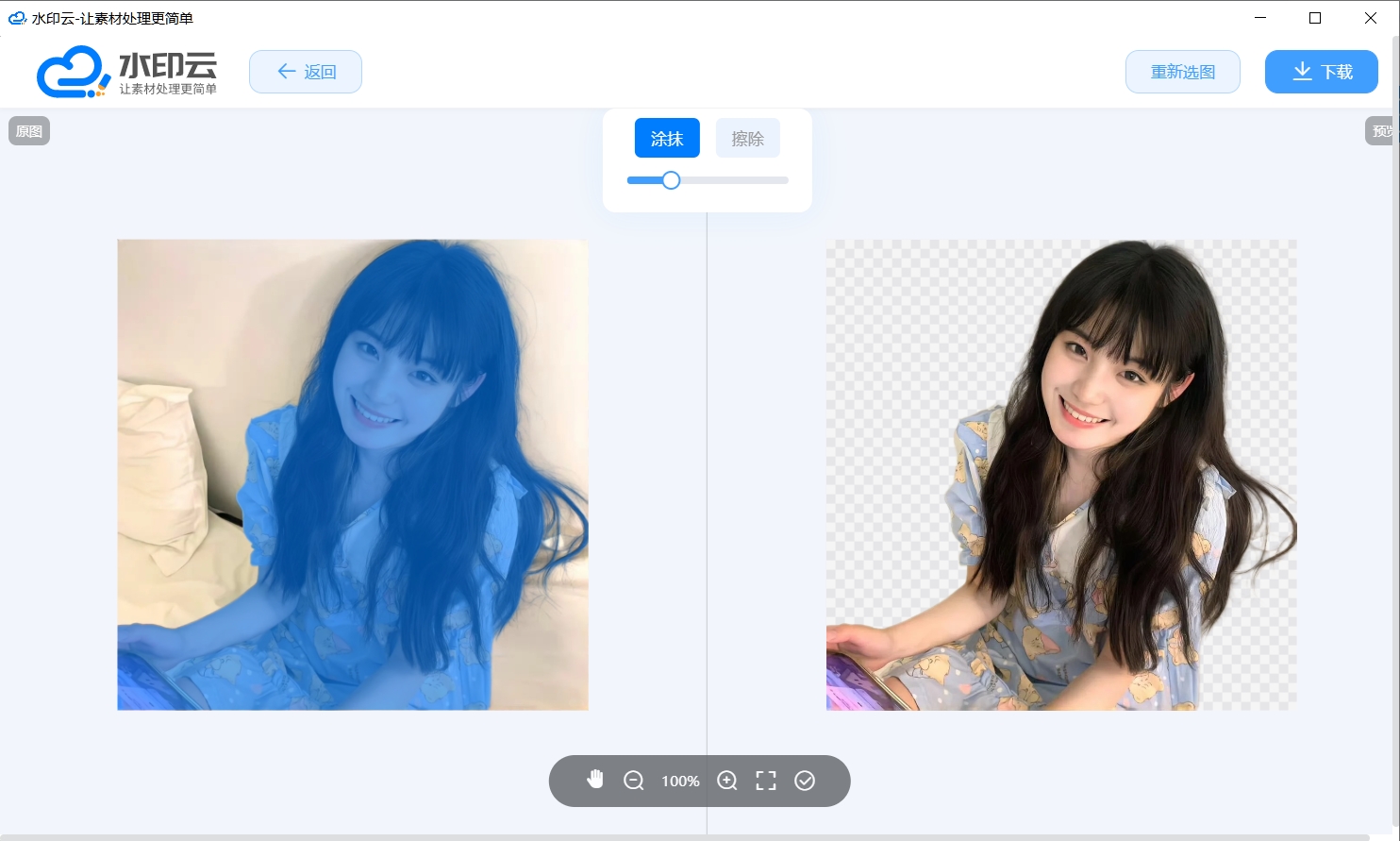
步骤四:还可在下方生成的各种背景图中选择需要的进行下载保存。
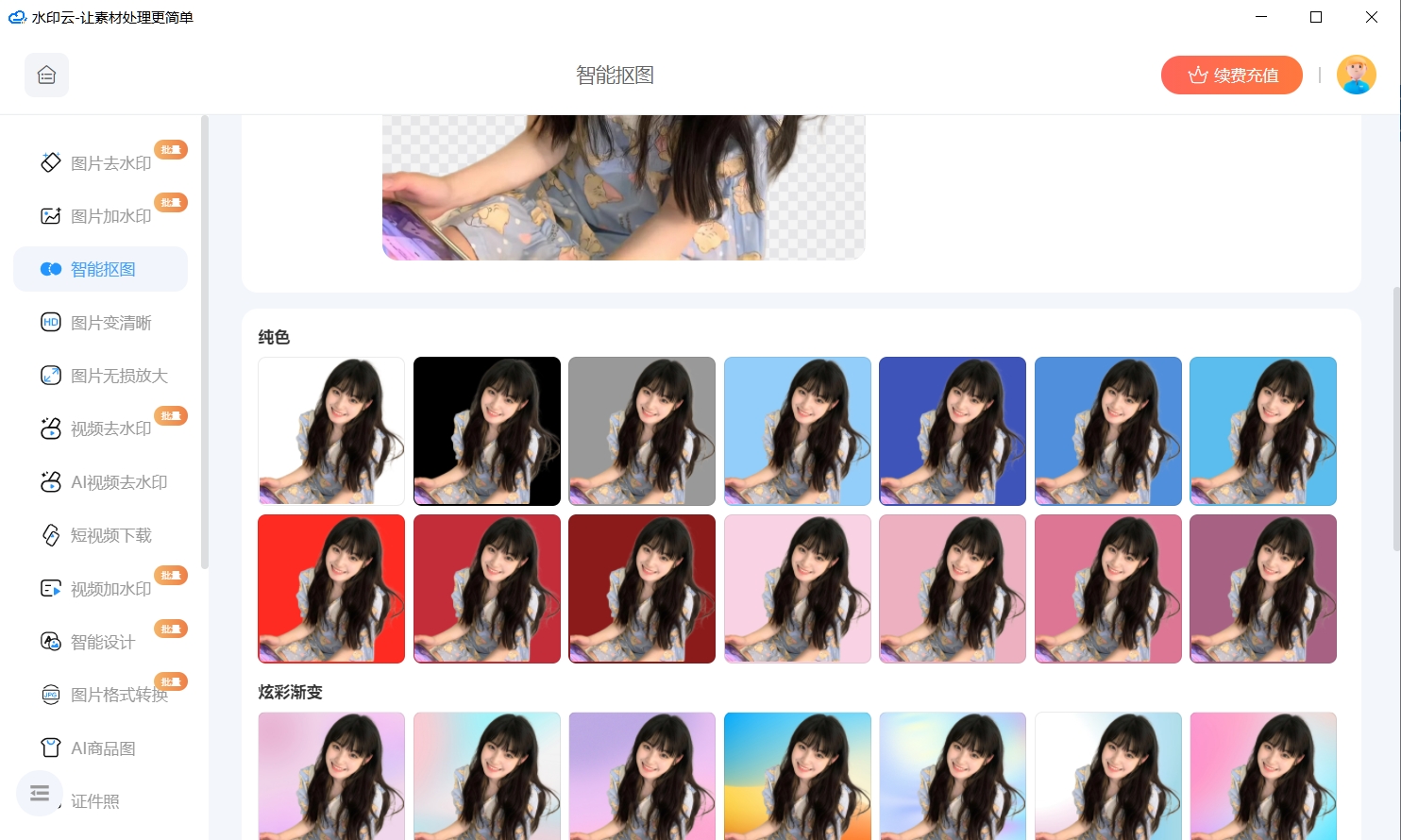
软件二:inPixio
步骤一:首先,您需要在浏览器中搜索并访问“inPixio”的官方网站。一旦进入官网,您会看到页面上方的【Try it now】链接,请点击它。
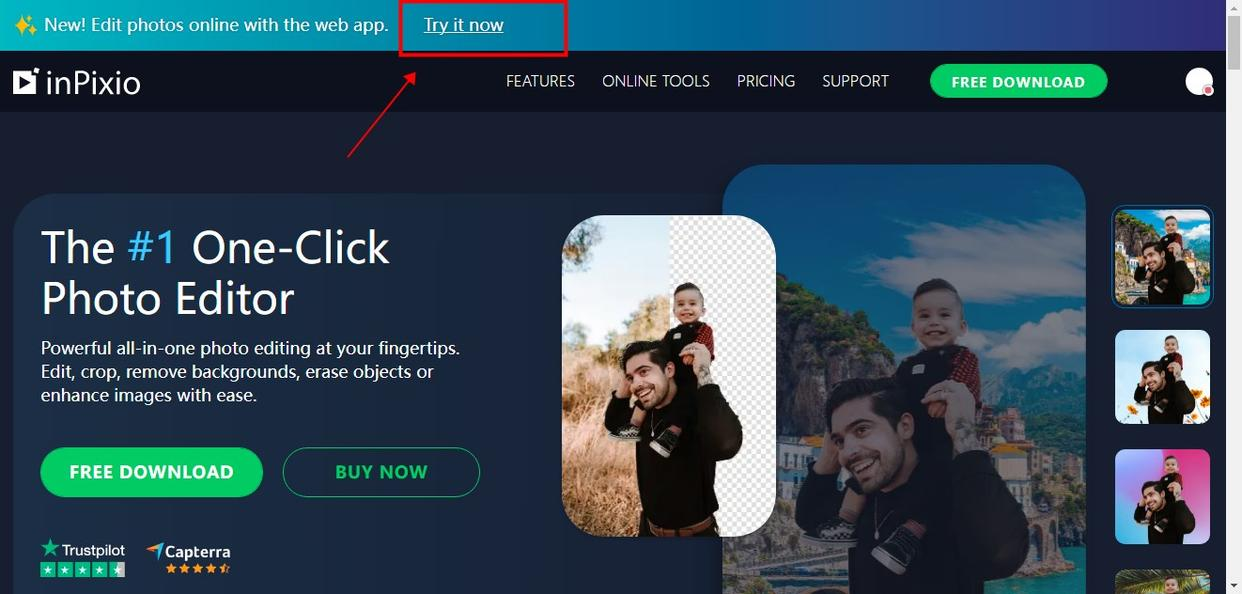
步骤二:在新打开的页面中,您会看到一个【CHOOSE AN IMAGE】的按钮。点击此按钮,您可以从自己的电脑中选择并导入一张想要进行抠图的图片。

步骤三:图片成功导入后,您会看到图片右侧有一个【Remove Background】的按钮。点击它,软件将开始自动识别图片中的人像或主要物体,并将其与背景分离。
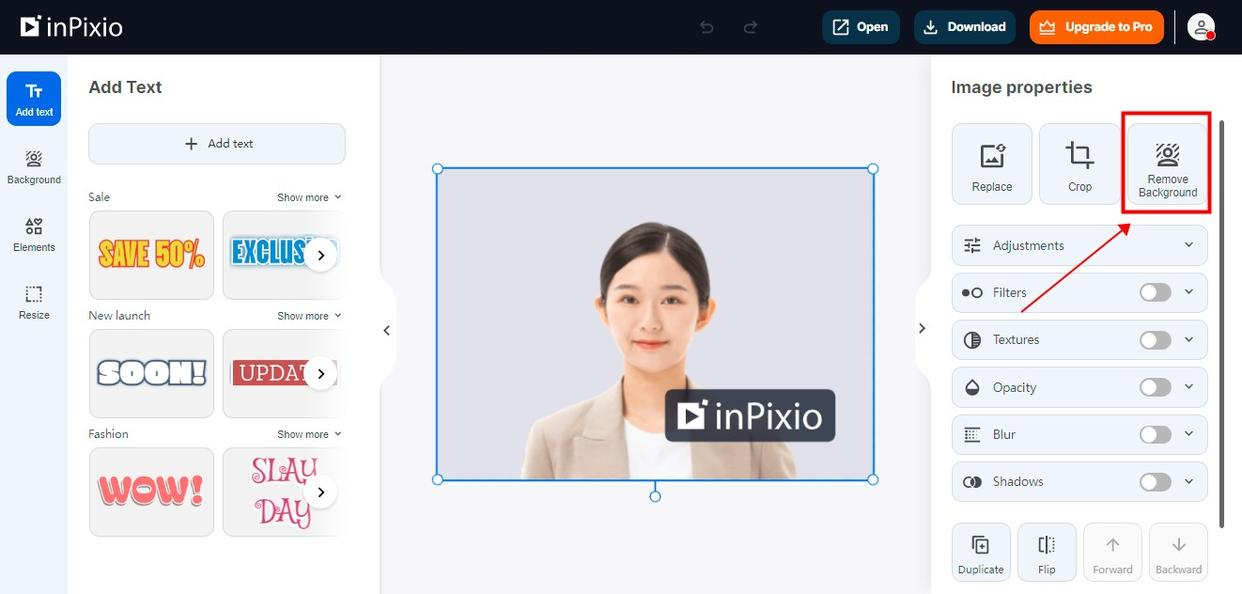
步骤四:抠图完成后,您可以在界面中预览到透明底的人像或物体。此时,您可以使用页面左侧提供的工具来更换图片的背景,或者进行其他编辑操作。
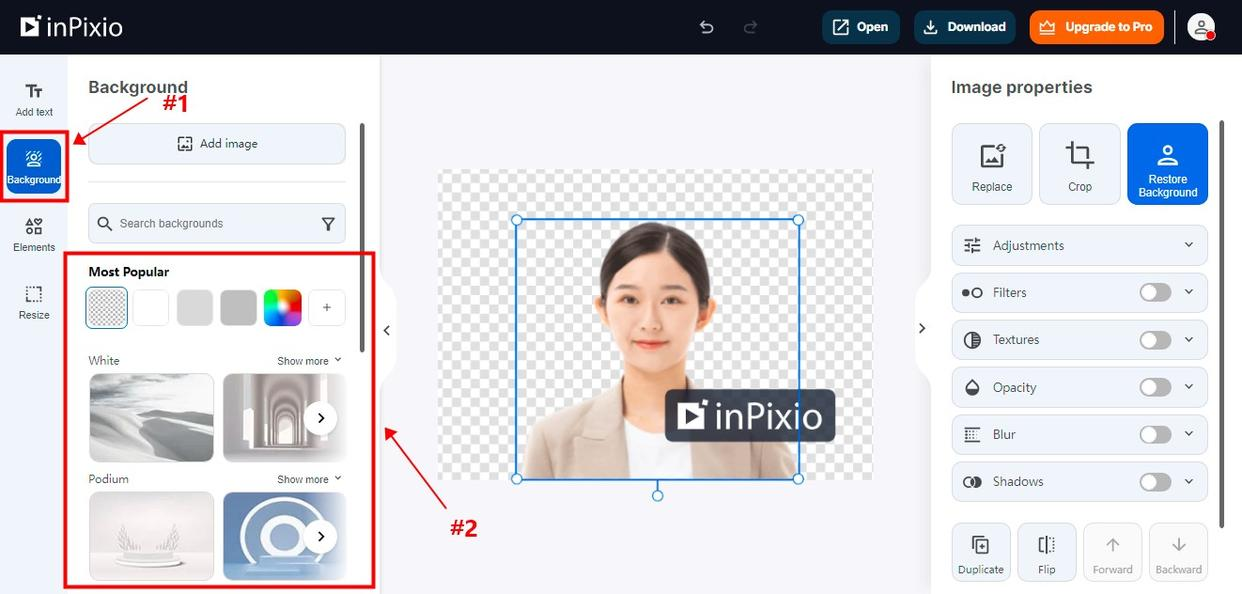
软件三:Fococlipping
使用步骤:
步骤一:访问“Fococlipping”官网,点击首页的“upload image”按钮,选择并上传目标图片。
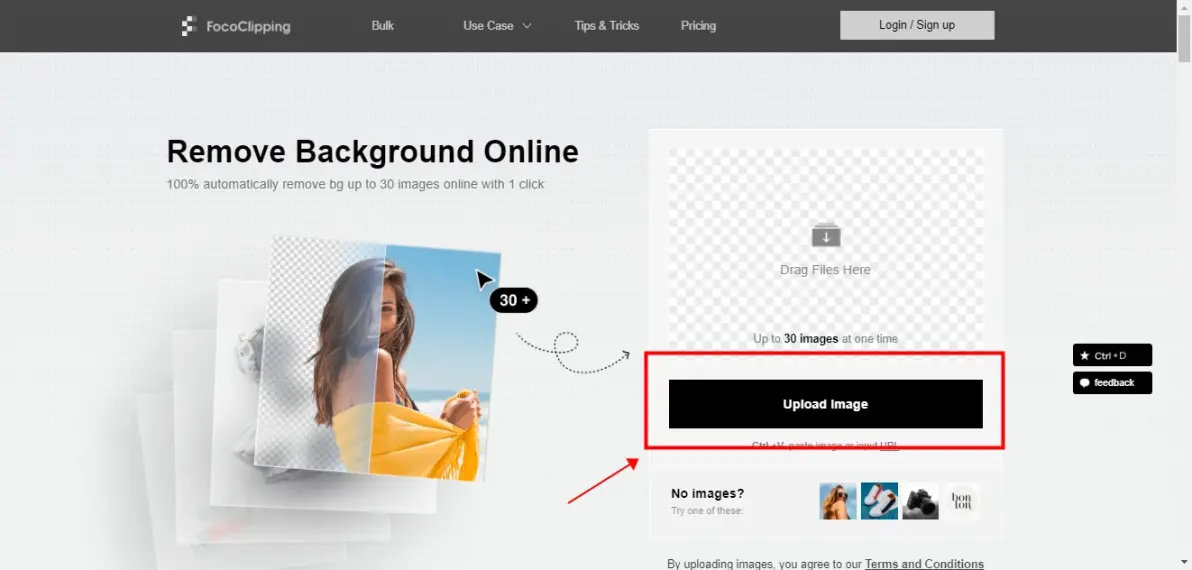
步骤二:图片上传成功后,点击右下角的“start”按钮,软件将开始识别并抠出图片元素。
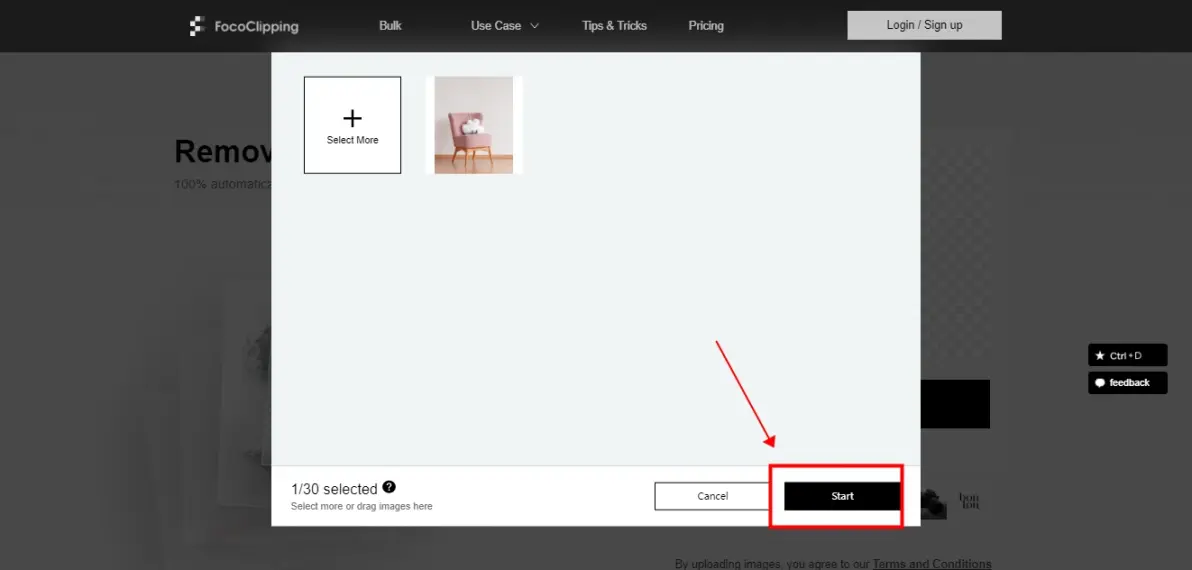
步骤三:完成后,您可在界面中看到透明底的图片,并利用右上角的功能进行编辑。

软件四:fotor
使用步骤:
步骤一:访问“fotor”官网,点击首页的“Edit photo for free”按钮。
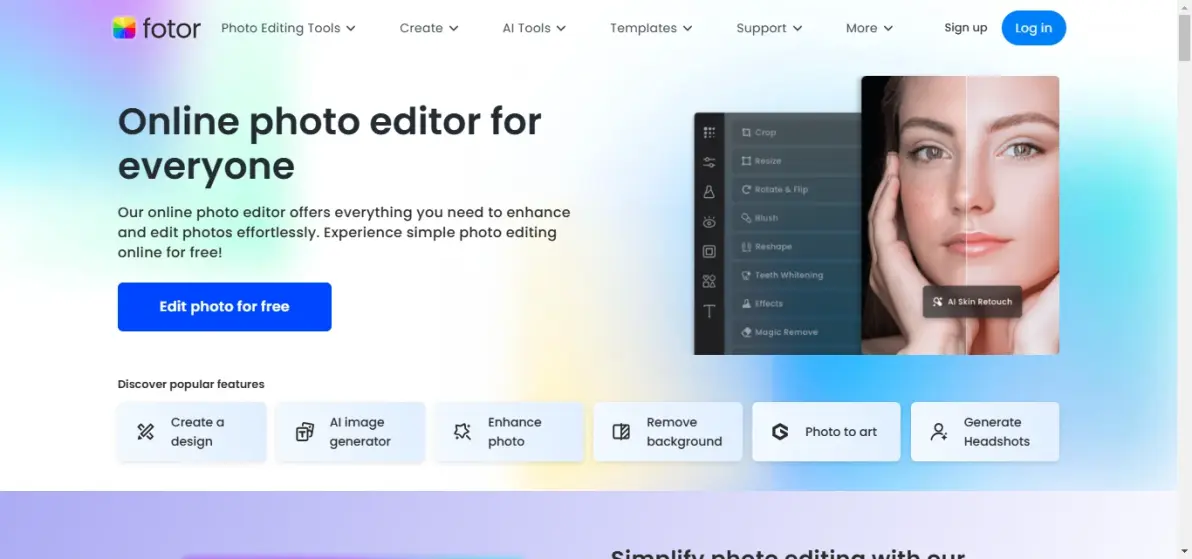
步骤二:进入新页面后,点击“Open Image”,从文件夹中选择并上传需要抠图的图片。
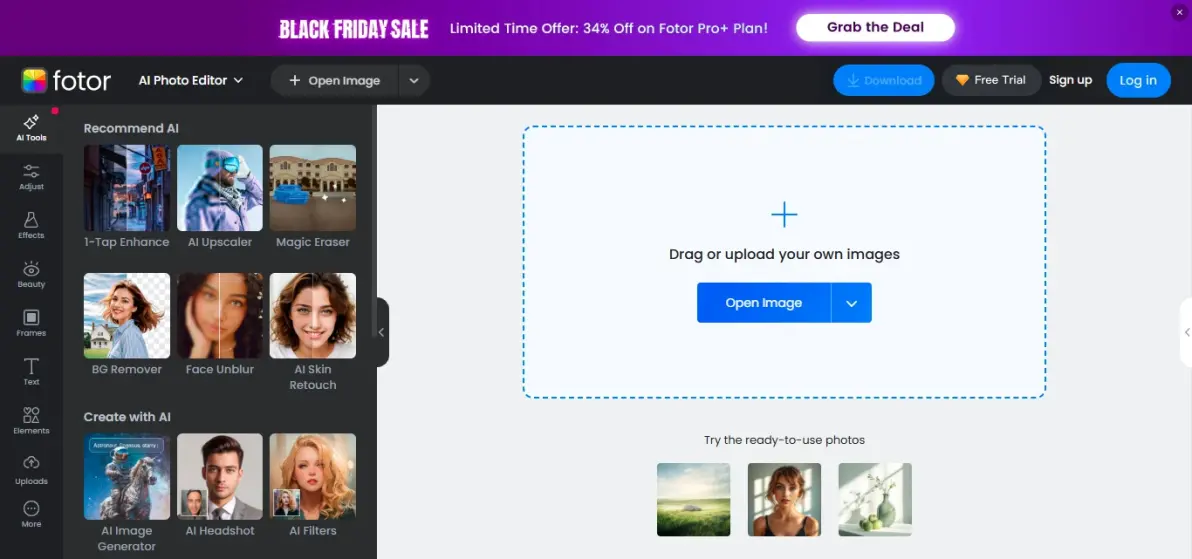
步骤三:图片上传后,点击上方的“BG Remover”功能,软件将开始识别并抠出图片元素。
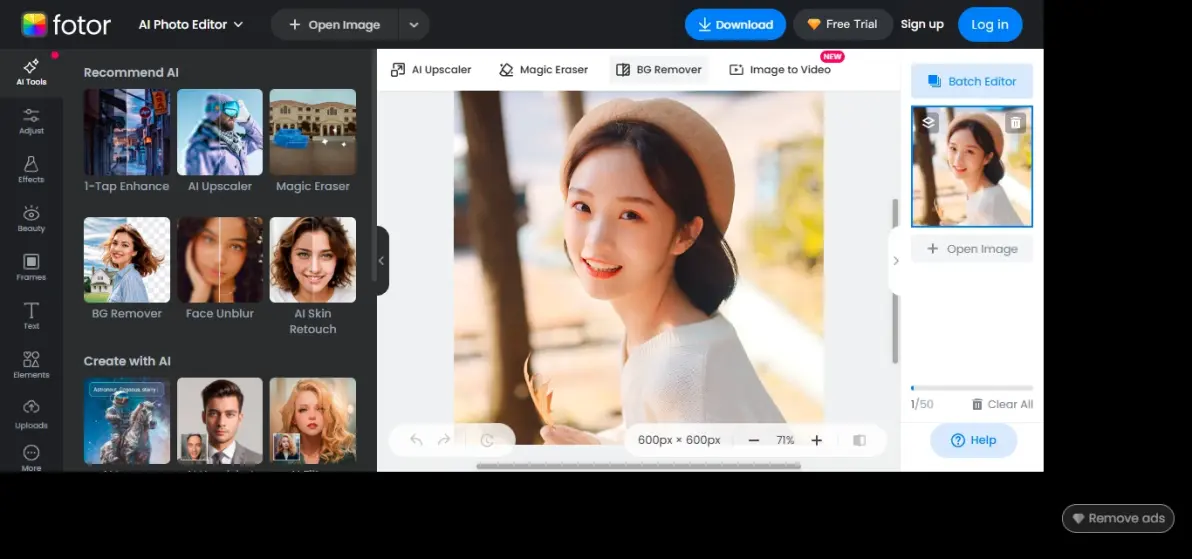
步骤四:完成后,您可在界面中查看透明底的图片,并利用左侧的功能进行编辑。
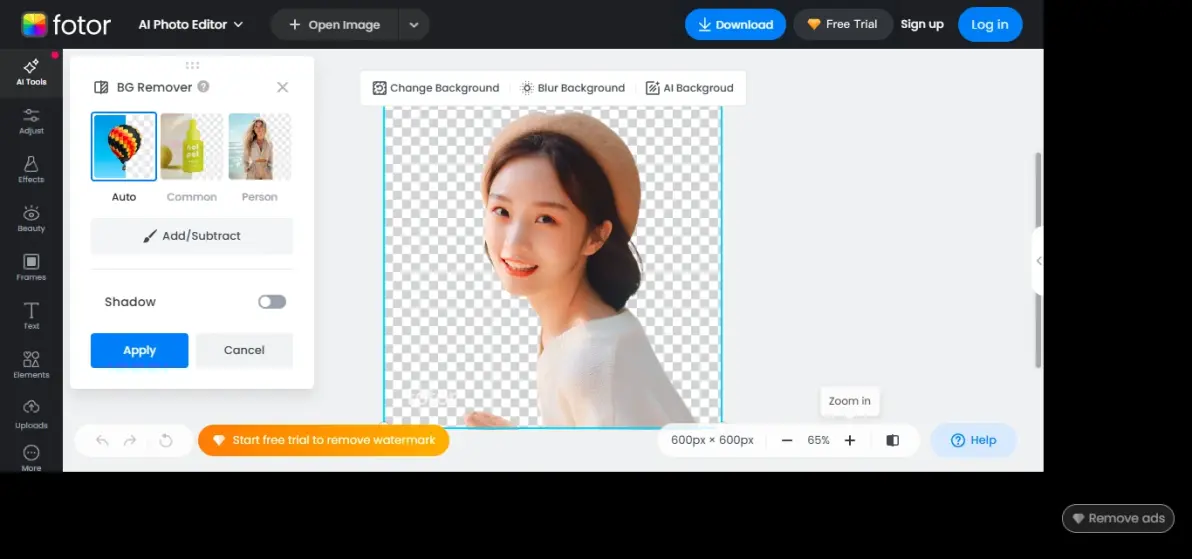
这四款软件均能实现一键抠图,为您节省大量时间。对于初学者而言,它们更是完成抠图任务的得力助手,大家不妨一试。
















